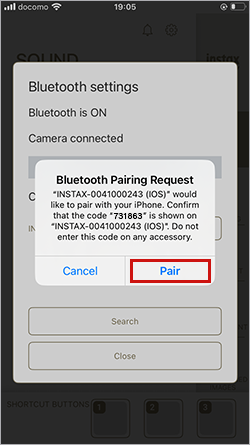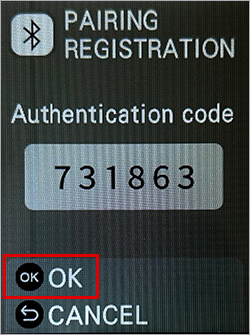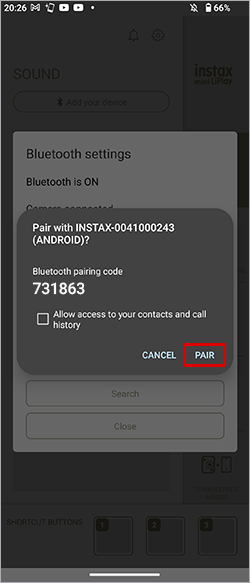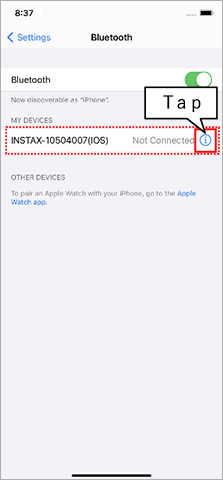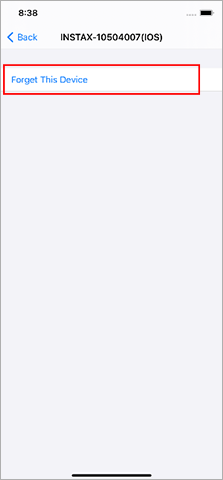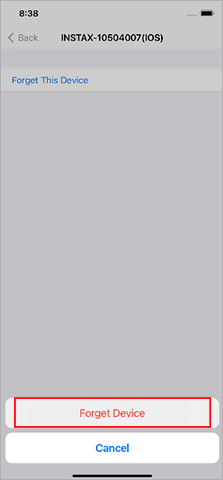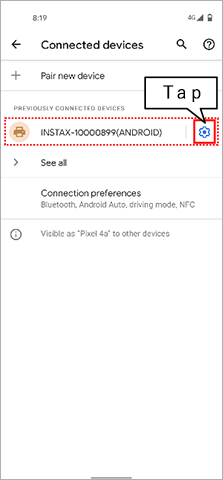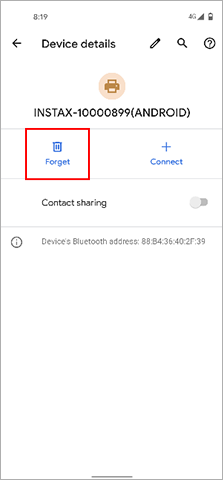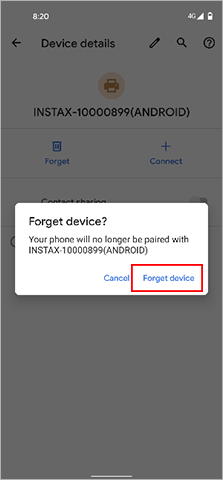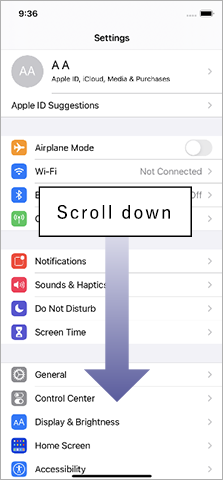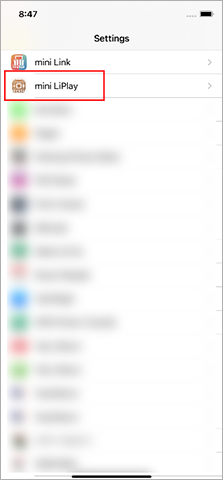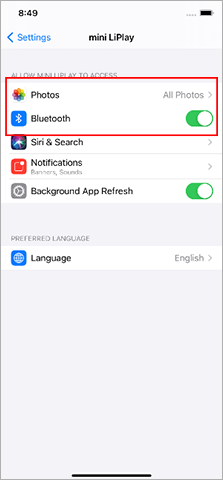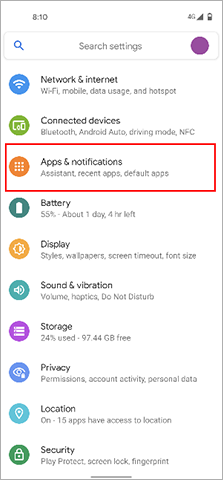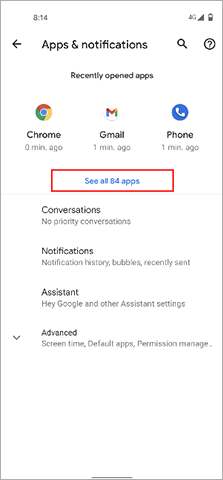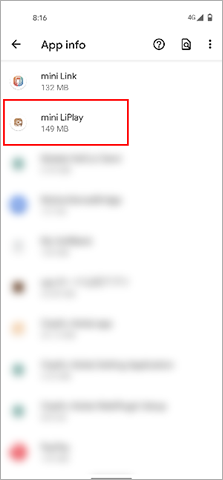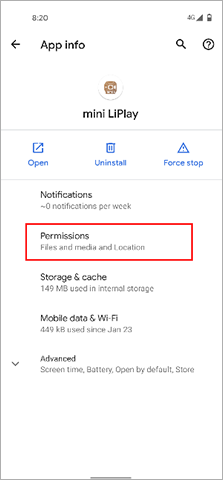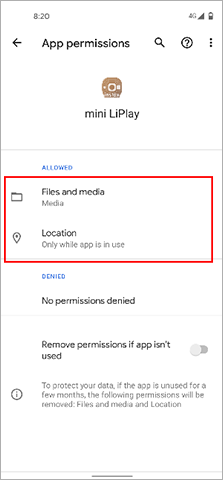常见问题
-
A.
请参考以下步骤。
iPhone 用户:
- 请确认验证码与相机屏幕上显示的验证码一致,然后点击手机应用程序上显示的“配对”选项。
- 选定“确认”,并按下相机上的“MENU/OK”按钮。
对于 Android 用户:
- 请确认验证码与相机屏幕上显示的验证码一致,然后点击智能手机应用程序上显示的“配对”选项。
- 选定“确认”,按下相机上的“MENU/OK”按钮。
-
A.
请参考以下步骤。
- 从LiPlay设备上的拍摄菜单中选择蓝牙设置。确认是否可以选择“取消配对”。
⇒ 如果可以选择“取消配对”,请取消配对设备。
⇒ 如果无法选择“取消配对”,则无需采取任何操作。 - 关闭LiPlay。
- 打开智能手机上的蓝牙设置画面。确认是否显示了以前连接的LiPlay。 LiPlay显示为INSTAX-XXXXXXX。删除显示的所有LiPlay。
示例)使用iOS14时
示例)使用Android 11时
- 重新启动智能手机。
- 通过智能手机的设置打开蓝牙。如果蓝牙已打开,请先将其关闭然后再打开。
- 打开LiPlay。
- 从LiPlay上的拍摄菜单中选择蓝牙设置,然后按配对注册。
- 打开智能手机上的LiPlay应用程序,然后按下应用程序设置画面上的蓝牙设置。
- 当可连接的相机显示在应用程序的蓝牙设置画面上时,按下连接按钮。
现在LiPlay可与LiPlay应用程序配对。
- 从LiPlay设备上的拍摄菜单中选择蓝牙设置。确认是否可以选择“取消配对”。
-
A.
请确认以下设置。
安装或更新instax mini LiPlay™应用程序后,您的智能手机操作系统将在您首次打开该应用程序时要求以下权限。如果未授予这些权限,某些或全部应用程序的功能可能无法使用。请确认当前启用了哪些权限,并根据需要调整设置。
点击主画面上的“设置”按钮。
向下滚动到“mini LiPlay”图标,然后点击该图标。
确认是否按如下所示设置了“照片”和“蓝牙”权限。iOS14 iOS13 iOS12或更低版本 “照片”权限 选择“全部照片” 选择“读写” 选择“读写” “蓝牙”权限 向右滑动 向右滑动 - -
-
A.
请确认以下设置。
安装或更新instax mini LiPlay™应用程序后,您的智能手机操作系统将在您首次打开该应用程序时要求以下权限。如果未授予这些权限,某些或全部应用程序的功能可能无法使用。请确认当前启用了哪些权限,并根据需要调整设置。
点击主画面上的“设置”按钮。
点击“应用程序与通知”。
点击“显示全部应用程序”。
向下滚动到“mini LiPlay”图标,然后点击该图标。
点击“权限”。
确认是否按如下所示设置了“文件和媒介/存储”和“位置”权限。Android11 Android10 Android 9或更低版本 “文件和媒体”权限 选择“仅允许媒介访问” - - “存储”权限 - 选择“允许” 向右滑动 “位置”权限 选择“仅在使用该应用程序时允许” 选择“仅在使用该应用程序时允许” 向右滑动 -
-
A.
请遵守下面的指示
对于iPhone用户:
-
在“设置”中选择“蓝牙”。
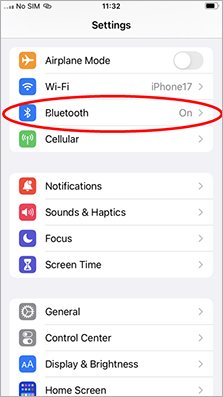
-
如果有名为“INSTAX-XXXXXX (iOS)”的已连接的设备,请点击该设备旁边的(i)图标。
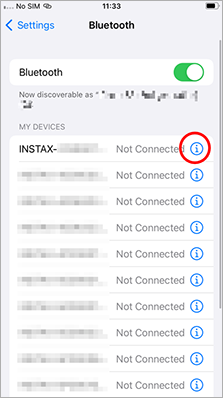
-
选择“忽略此设备”。

-
选择“忽略设备”。
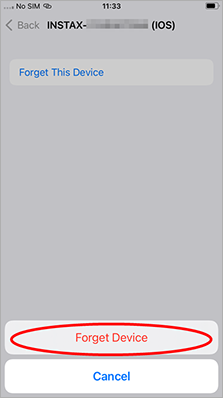
- 启动相机,按下“MENU/OK”按钮,然后选择“蓝牙设置”。
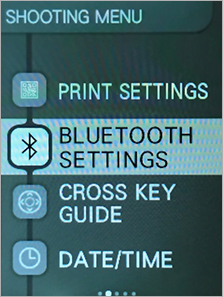
- 选择“删除配对注册”。
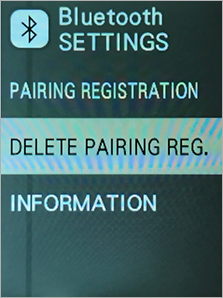
-
选择“删除”。
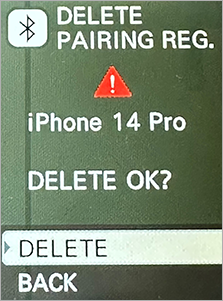
-
按下“MENU/OK”按钮。
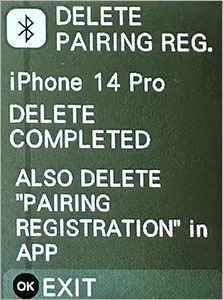
- 选择“配对注册”。
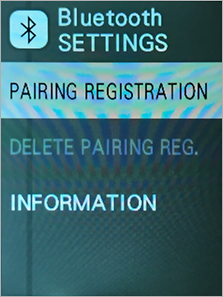
-
显示“正在搜索”后,继续智能手机应用程序上的操作。
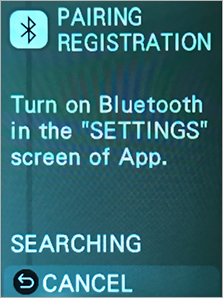
- 启动instax LiPlay™应用程序,然后点击“设置”。
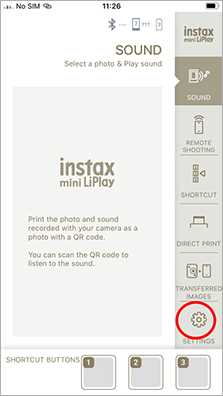
-
点击“蓝牙设置”。
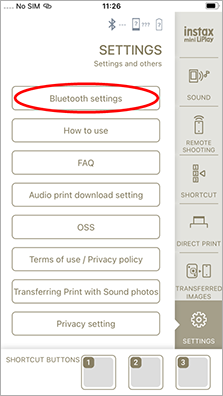
-
点击“连接”。 如果显示多个相机,请选择与相机的“本机名称”匹配的相机(按“MENU/OK”按钮,然后在相机上选择“蓝牙设置”>“信息”>“本机名称”)。
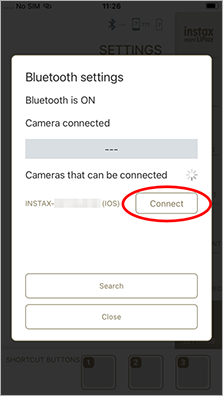
-
点击“配对”。
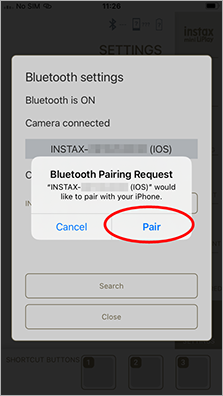
对于Android用户:
-
在“设置”中选择“已连接的设备”。
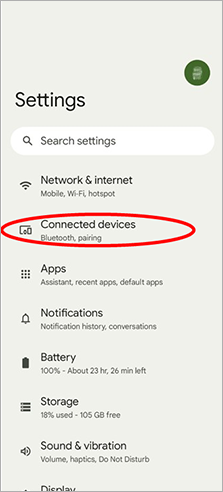
-
如果有名为“INSTAX-XXXXXX (ANDROID)”的已连接的设备,请点击该设备旁边的齿轮图标。
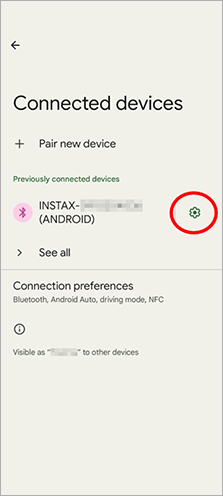
-
选择“取消保存”。
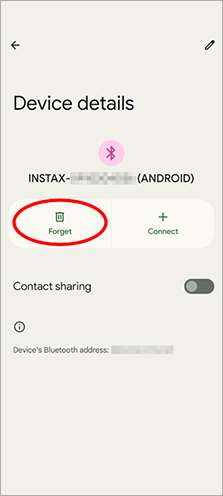
-
选择“与设备取消配对”。
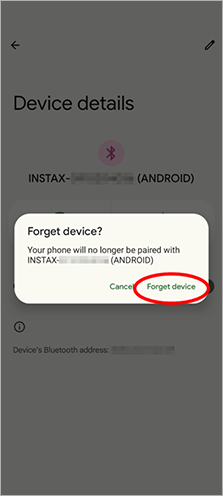
- 启动相机,按下“MENU/OK”按钮,然后选择“蓝牙设置”。
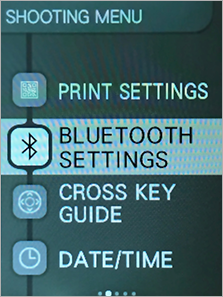
- 选择“删除配对注册”。
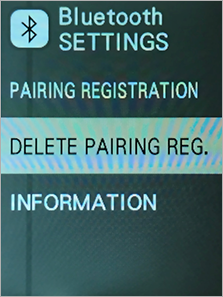
-
选择“删除”。
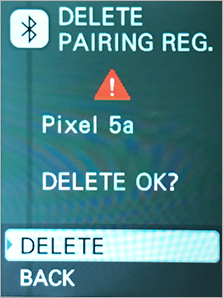
-
按下“MENU/OK”按钮。
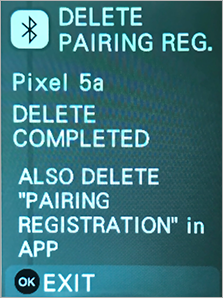
- 选择“配对注册”。
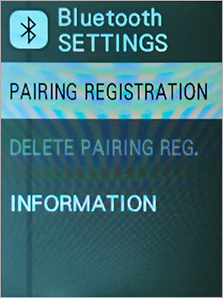
-
显示“正在搜索”后,继续智能手机应用程序上的操作。
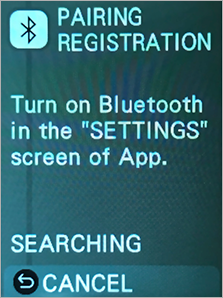
- 启动instax LiPlay™应用程序,然后点击“设置”。
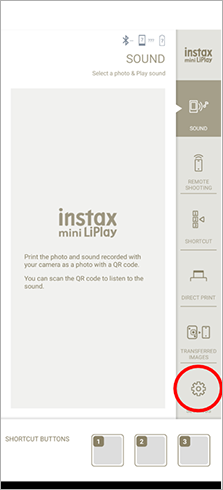
-
点击“蓝牙设置”。
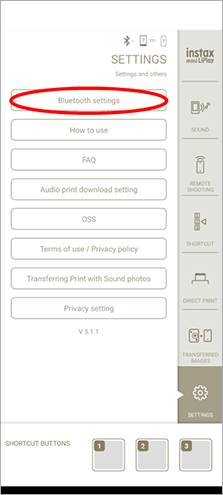
-
点击“连接”。 如果显示多个相机,请选择与相机的“本机名称”匹配的相机(按“MENU/OK”按钮,然后在相机上选择“蓝牙设置”>“信息”>“本机名称”)。
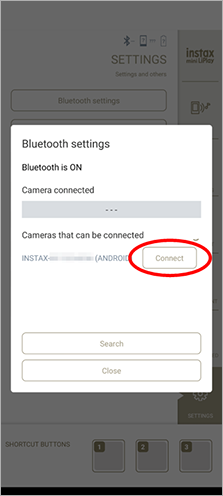
-
点击复选框以在“允许访问您的通讯录和通话记录”旁边添加勾选符号,然后点击“配对”。
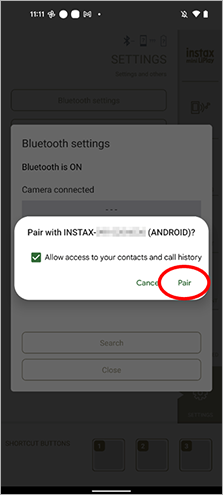
-
在“设置”中选择“蓝牙”。
-
A.
在LiPlay应用程序设置中将“有声打印下载设置”设置为“允许”。
-
A.
最多两次。
-
A.
如果相机长时间没有使用,连接后指示灯可能不会立即点亮。请您保持USB数据线的连接,当充电开始后,就可以正常使用。
-
A.
按照以下操作将数据传输到新的智能手机。
-
在旧设备的应用程序上按“数据备份”
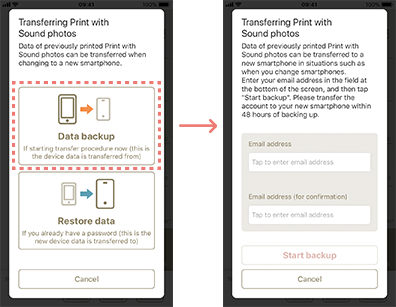
-
数据备份完成后,一封带有密码的电子邮件将发送到您在步骤1中输入的电子邮件地址。
-
在新设备的应用程序上按“恢复数据”,然后输入密码。
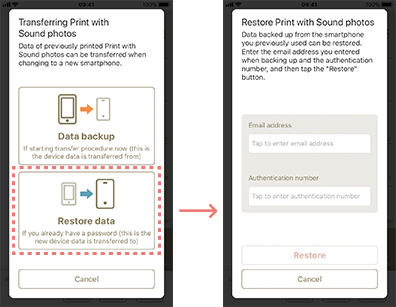
*请在执行“步骤1”后48小时内完成上述3个步骤。如果超过48小时,则需要再次从步骤1开始。
-
在旧设备的应用程序上按“数据备份”
-
A.
-
A.
使用LiPlay应用程序快捷方式访问自定义边框。
-
打开LiPlay应用程序快捷方式,然后点击标有“自定义边框”的“+”。
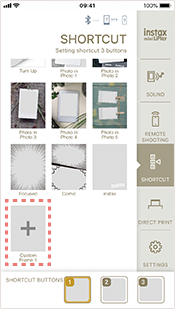
-
从设备中选择JPG或PNG图像。选择图像后,可以对其进行移动、调整大小和旋转。
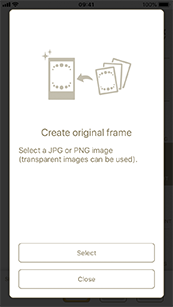
-
设置成快捷按钮以便使用。
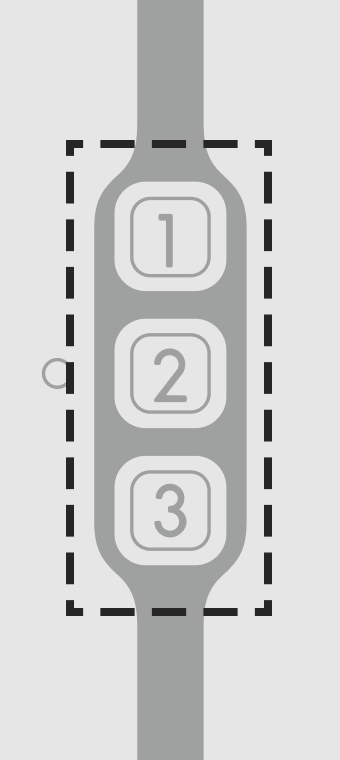
-
打开LiPlay应用程序快捷方式,然后点击标有“自定义边框”的“+”。
-
A.
如果从您的设备的设置画面进行连接,则蓝牙连接可能无法在LiPlay应用程序中正常工作。请确保从LiPlay应用程序进行蓝牙连接。
如果您已从您的设备的设置画面进行了蓝牙连接,请点击此处。 -
A.
如果从您的设备的设置画面进行连接,则蓝牙连接可能无法在LiPlay应用程序中正常工作。请确保从LiPlay应用程序进行蓝牙连接。
-
A.
如果无法将LiPlay连接到iPhone,请检查以下设置。
instax mini LiPlay™应用程序权限设置 除非您的instax mini LiPlay™应用程序允许以下权限,否则部分或全部功能可能无法使用。
如果使用iOS 13或更高版本,则需要访问蓝牙才能进行打印。
第一次使用以下功能时,系统会要求您允许访问。
- “打印”:“照片”
- 所有功能都需要访问蓝牙(*iOS 13或更高版本)
从设置画面启用所有已禁用的权限。 -
A.
一次只能连接一部智能手机。如需连接另一部智能手机,请先取消配对设备。 请参阅 此处 了解如何取消配对。
-
A.
按住录制按钮。
-
A.
-
A.
现在智能手机中的照片也可以增添滤镜了。传输图像前,可以在直接打印功能下进行图像处理,增添滤镜。
-
A.
这是在LiPlay和智能手机A已经配对的情况下,连接到其他智能手机(智能手机B)的示例。
- 在LiPlay上:按[MENU]键,然后选择[BLUETOOTH SETTINGS]>[DELETE PAIRING REG.]。
- 在智能手机A上:从操作系统的蓝牙设置中,选择不保存LiPlay设备(INSTAX-********)。
- 在智能手机A上:结束LiPlay应用程序。
- 在智能手机B上:启动LiPlay应用程序。
- 在LiPlay上:按[MENU]键,然后选择[BLUETOOTH SETTINGS]>[PAIRING REGISTRATION]。
- 在智能手机B上:从操作系统的蓝牙设置中,按LiPlay设备名(INSTAX-********)旁边的[Connect]。
-
A.
本应用程序需要访问位置信息才能连接到LiPlay相机。
请重新安装该应用程序并选择“允许访问位置信息”或选择允许LiPlay应用程序访问该应用程序的隐私设置中的位置信息。 -
A.
请按相机底部的重置按钮。
-
A.
关闭电源,打开胶片门,等待2秒钟或更长时间再关闭。
-
A.
请参考以下步骤。
- 准备一张TF卡(单独出售)。
- 将TF卡插入充满电的相机。
- 在照片回看界面中,选择[复制],然后选择[内存 → 存储卡]。
- 点击此处下载最新固件, 然后将下载完成的最新“FPUPDATE.DAT”文件保存到TF卡上。
- 将保存有最新固件的TF卡插入相机。
- 进入菜单界面,选择选择“固件升级”。
- 按照屏幕上的说明进行操作。
-
A.
请参考以下步骤。
- 准备一张TF卡(单独出售)。
- 将TF卡插入充满电的相机。
- 在照片回看界面中,选择[复制],然后选择[内存 → 存储卡]。
- 取出TF卡。
- 打开instax mini LiPlay™的专属应用程序。
- 选择应用程序上的“设置”。
- 选择“检查固件更新”。
- 按照屏幕上的说明进行操作。